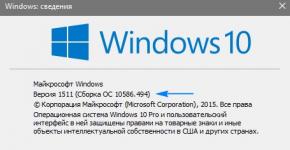วิธีปิด iPhone หากหน้าจอไม่ทำงาน เซ็นเซอร์ไอโฟนไม่ทำงาน
สัญญาณของความผิดปกติ
ก่อนอื่นคุณต้องค้นหาว่าปัญหาใดเกิดขึ้นเมื่อเซ็นเซอร์บน iPhone ไม่ทำงาน ดังนั้นความผิดปกติจึงปรากฏดังนี้:
- มีพื้นที่บนหน้าจอที่ไม่ตอบสนองต่อการสัมผัส
- จอแสดงผลไม่ตอบสนองต่อการสัมผัสเลย
- หลังจากกด การกระทำจะเกิดขึ้นพร้อมกับการหน่วงเวลา หรือการสัมผัสเพียงครั้งเดียวทำให้เกิดการกระทำหลายอย่าง
- สิ่งที่เรียกว่าการคลิกหลอกปรากฏขึ้น พูดง่ายๆ ก็คือ โทรศัพท์เริ่ม "ใช้ชีวิตของตัวเอง" ดังนั้นบางแอปพลิเคชั่นสามารถเปิด/ปิดได้อย่างอิสระ สามารถเปิดเพลง โทรออกได้ และอื่นๆ
โปรดทราบว่าปัญหาใด ๆ แม้แต่หนึ่งในปัญหาเหล่านี้บ่งชี้ว่าเซ็นเซอร์ไม่ทำงานบน iPhone ในกรณีนี้สถานการณ์อาจค่อยๆ แย่ลง ตัวอย่างเช่น ในตอนแรกเฉพาะบางพื้นที่บนจอแสดงผลเท่านั้นที่จะหยุดตอบสนองต่อการสัมผัส จากนั้นทั้งหน้าจอจะเริ่มละเว้นการสัมผัส
สาเหตุ
ตอนนี้เป็นการดีที่จะทราบว่าสาเหตุที่ทำให้เกิดความผิดปกติตามที่อธิบายไว้ข้างต้น สิ่งนี้อาจเกิดขึ้น:
- เนื่องจากความเสียหายทางกล ตัวอย่างเช่น iPhone 5 ของคุณหล่นลงมาและเซ็นเซอร์ไม่ทำงานหลังจากนั้น
- ภายใต้อิทธิพลของความชื้น นี่ไม่ได้หมายความว่าโทรศัพท์ของคุณจะจมน้ำ (แม้ว่าสิ่งนี้สามารถเกิดขึ้นได้ก็ตาม) ดังนั้น หลังจากนอนท่ามกลางความชื้น (หรือกลางสายฝน) มาระยะหนึ่ง อุปกรณ์อาจเริ่มตอบสนองต่อการสัมผัสบนหน้าจอได้ไม่เพียงพอ
- อันเป็นผลมาจากข้อบกพร่องในการผลิตหรือการแทรกแซงของพนักงานร้านซ่อม iPhone ที่ไม่มีคุณสมบัติเหมาะสม
- เนื่องจากข้อผิดพลาดของซอฟต์แวร์
- เมื่อใช้อุปกรณ์เสริมบางอย่าง
แน่นอนว่านี่ไม่ใช่สาเหตุทั้งหมดที่อาจทำให้เกิดปัญหากับเซ็นเซอร์ได้ แต่ตามสถิติแสดงให้เห็นว่า กรณีเหล่านี้เป็นกรณีที่พบบ่อยที่สุด
สิ่งนี้คุ้มค่าที่จะทำก่อน
อาจฟังดูแปลก แต่อุปกรณ์เสริมบางอย่างอาจเป็นสาเหตุที่เซ็นเซอร์บน iPhone ไม่ทำงาน จะทำอย่างไรในกรณีนี้? แน่นอน ให้ถอดอุปกรณ์เสริมทั้งหมดออกและตรวจสอบว่าอุปกรณ์ทำงานอย่างไรหากไม่มีอุปกรณ์เหล่านั้น

ดังนั้นปัญหาส่วนใหญ่มักเกิดขึ้นเนื่องจากฟิล์มกันรอย กันชนที่บังหน้าจอบางส่วน พวงกุญแจต่างๆ เคส และอื่นๆ ไม่ว่าในกรณีใดด้วยการกำจัดทุกสิ่งที่ไม่จำเป็นออกไปคุณจะมั่นใจได้อย่างแน่นอนว่าความผิดปกติไม่ได้เกิดขึ้นเนื่องจากอุปกรณ์เสริม
การแก้ไขปัญหาความผิดพลาดของซอฟต์แวร์
สาเหตุทั่วไปอีกประการหนึ่งของปัญหาเกี่ยวกับเซ็นเซอร์อาจเป็นความผิดพลาดของซอฟต์แวร์ โชคดีที่การแก้ไขนั้นไม่ใช่เรื่องยากเลย ทำได้โดยใช้สิ่งที่เรียกว่าการรีสตาร์ทซึ่งดำเนินการดังนี้:
- กดปุ่มโฮมและปุ่มเปิดปิดของอุปกรณ์พร้อมกัน

- กดปุ่มค้างไว้อย่างน้อย 20 วินาที
- รอการรีบูต
หากทุกอย่างถูกต้อง โลโก้มาตรฐานควรปรากฏบนหน้าจอ iPhone หลังจากนั้นให้รอสักครู่แล้วตรวจสอบว่าปัญหาเกี่ยวกับเซ็นเซอร์หายไปหรือไม่
ถ้าการรีเซ็ตช่วยได้แต่ไม่นาน
หากขั้นตอนการรีสตาร์ทที่อธิบายไว้ในส่วนก่อนหน้าช่วยได้ แต่หลังจากผ่านไประยะหนึ่งเซ็นเซอร์บน iPhone ไม่ทำงานอีกครั้ง ดังนั้นจึงควรค้นหาเหตุผลในโปรแกรมที่ติดตั้งบนอุปกรณ์ของคุณ มีแนวโน้มว่าแอปพลิเคชันหนึ่งรายการ (หรือมากกว่า) กำลังรบกวนการทำงานปกติของระบบปฏิบัติการและนำไปสู่ปัญหาทุกประเภท
แน่นอนว่าสิ่งที่ดีที่สุดคือการลบแอปพลิเคชันบุคคลที่สามทั้งหมดออก หลังจากนี้คุณจะต้องรีสตาร์ทอีกครั้งและตรวจสอบการทำงานของเซ็นเซอร์ จากนั้น หากจำเป็น คุณสามารถติดตั้งโปรแกรมที่ต้องการทีละโปรแกรมและทดสอบว่าโปรแกรมเหล่านั้นส่งผลต่อการทำงานของหน้าจอสัมผัสอย่างไร
การสอบเทียบเซ็นเซอร์
น่าเสียดายที่นักพัฒนาไม่ได้ให้ความสามารถในการปรับเทียบเซ็นเซอร์ iPhone ที่บ้านได้อย่างสมบูรณ์ อย่างไรก็ตาม การตั้งค่าบางอย่างจะมีอยู่ในรุ่น 6S ขึ้นไป แน่นอนว่าเรากำลังพูดถึงฟังก์ชั่น 3D Touch ซึ่งทำหน้าที่รับแรงกดที่จำเป็นในการดำเนินการต่างๆ ในการกำหนดค่าตัวเลือกนี้คุณต้องมี:
- ไปที่ "การตั้งค่า"
- เลือกส่วน "พื้นฐาน"
- เปิดแท็บ "การเข้าถึง"
- คลิก "สัมผัส 3 มิติ"
ตอนนี้คุณต้องเลื่อนแถบเลื่อนเพื่อปรับความไวของเซ็นเซอร์ หลังจากขั้นตอนนี้ ขอแนะนำให้รีบูตอุปกรณ์
ความเสียหายทางกล
มันเกิดขึ้นว่าไม่มีการปรับเปลี่ยนใด ๆ ข้างต้นที่ช่วยได้และเซ็นเซอร์ก็ยังไม่ทำงาน ในกรณีนี้ควรค้นหาสาเหตุจากความเสียหายทางกล โปรดทราบว่านี่ไม่จำเป็นต้องเป็นจอแสดงผลที่เสียหาย ดังนั้นปัญหาอาจเกิดขึ้นเนื่องจากการเสียรูปของบอร์ดซึ่งมีเพียงพนักงานของศูนย์บริการซ่อม iPhone เท่านั้นที่สามารถตรวจพบได้

โปรดทราบว่าไม่แนะนำให้ซ่อมสมาร์ทโฟนที่บ้าน ไม่เพียงแต่คุณจะสูญเสียการรับประกัน แต่ยังเสี่ยงที่จะก่อให้เกิดความเสียหายต่ออุปกรณ์ของคุณมากกว่ากรณีเดิมอีกด้วย
การเปลี่ยนหน้าจอสัมผัส
ในกรณีส่วนใหญ่ ปัญหาเกี่ยวกับเซ็นเซอร์ที่ไม่ทำงานจะแก้ไขได้โดยการเปลี่ยนหน้าจอสัมผัส วิธีที่ดีที่สุดคือทำเช่นนี้ที่ศูนย์บริการเฉพาะทาง ที่นั่นคุณสามารถดูได้ว่าเซ็นเซอร์สำหรับ iPhone ราคาเท่าไหร่รวมถึงงานของผู้เชี่ยวชาญที่คุณต้องเสียค่าใช้จ่ายเท่าไร โดยทั่วไปราคาค่าซ่อมจะขึ้นอยู่กับรุ่น (ยิ่งใหม่ยิ่งแพง) และอยู่ในช่วง 1,000 ถึง 40,000 รูเบิล

อย่างไรก็ตามการดำเนินการเปลี่ยนหน้าจอสัมผัสใช้เวลาไม่เกินหนึ่งชั่วโมง ในขณะเดียวกันคุณภาพของงานที่ทำก็ไม่ได้รับผลกระทบจากความเร็วดังกล่าว แต่อย่างใด ความจริงก็คือปัญหาเกี่ยวกับการแสดงผลบน iPhone เป็นเรื่องปกติ ดังนั้นช่างเทคนิคจึงเริ่มคุ้นเคยกับการเปลี่ยนชิ้นส่วนที่เสียหายอย่างรวดเร็ว
อุปกรณ์ทั้งหมดล้มเหลว น่าเสียดายที่ทั้งอุปกรณ์แบรนด์พรีเมียมหรือรุ่นราคาประหยัดไม่ได้รับการปกป้องจากการพังและการค้าง คุณควรทำอย่างไรหาก iPhone ของคุณค้างกะทันหันและหน้าจอไม่ตอบสนองต่อการสัมผัส ในบทความนี้เราจะอธิบายรายละเอียดวิธีปิด iPhone หากเซ็นเซอร์ไม่ทำงาน
วิธีปิด iPhone หากเซ็นเซอร์หยุดทำงาน
คุณต้องรีบูทอุปกรณ์เพื่อทำให้อุปกรณ์ของคุณกลับมามีชีวิตอีกครั้ง เมื่อเซ็นเซอร์ทำงาน หากเราเพียงกดปุ่มล็อคค้างไว้แล้วปัดนิ้วบนหน้าจอเพื่อยืนยันการปิดเครื่อง ในกรณีนี้กลไกจะแตกต่างออกไป กดปุ่มเปิดปิดและปุ่ม "หน้าแรก" พร้อมกัน (!)ด้านล่างนี้เป็นการสาธิตวิธีการรีสตาร์ท iPhone หากเซ็นเซอร์ไม่ทำงาน:
การรีบูต iPhone เมื่อเซ็นเซอร์ไม่ทำงาน
อย่างไรก็ตามหากคุณกดปุ่มทั้งสองค้างไว้เป็นเวลา 3-4 วินาที iPhone จะปิดลงและคุณจะต้องกดปุ่มล็อคอีกครั้งเพื่อเปิดอุปกรณ์ หากคุณกดปุ่มโฮมและปุ่มเปิดปิดค้างไว้ประมาณ 5-7 วินาที iPhone จะรีบูตโดยสมบูรณ์
วิธีปิด iPhone ของคุณหากเครื่องค้าง
บางครั้งอาจเกิดปัญหาขึ้นไม่เพียงแต่กับเซ็นเซอร์เท่านั้น แต่ยังเกิดขึ้นกับปุ่มต่างๆ ด้วย มาดูวิธีปิด iPhone หากหน้าจอและปุ่มไม่ทำงาน น่าเสียดาย ในสถานการณ์เช่นนี้ สิ่งเดียวที่ต้องทำคือปล่อยอุปกรณ์ของคุณจนหมดและเชื่อมต่อกับอุปกรณ์ชาร์จ
โดยปกติแล้วทั้งสองวิธีจะช่วยทำให้อุปกรณ์กลับมามีชีวิตอีกครั้ง หากไม่มีตัวเลือกข้างต้นช่วยคุณได้ เราขอแนะนำให้ติดต่อศูนย์บริการ
ตามค่าเริ่มต้น iPhone จะไม่ปิด แต่จะเข้าสู่โหมดสลีป ผู้ใช้จำนวนมากไม่รู้ด้วยซ้ำว่าสามารถปิดได้อย่างสมบูรณ์ ในกรณีส่วนใหญ่ สิ่งนี้ไม่จำเป็น แต่หากคุณจะไม่ใช้สมาร์ทโฟนเป็นเวลานาน ควรปิดเครื่องโดยสมบูรณ์เพื่อไม่ให้เปลืองแบตเตอรี่ ในบทความนี้เราจะบอกคุณว่าเป็นไปได้หรือไม่ที่จะปิด iPhone ของคุณโดยสมบูรณ์และทำอย่างไร
วิธีปิด iPhone ด้วยปุ่ม
วิธีที่ง่ายที่สุดในการปิด iPhone ของคุณคือการกดปุ่มล็อคค้างไว้ หลังจากนั้นสักครู่ หน้าจอจะมืดลงและมีข้อความ "ปิดเครื่อง" ปรากฏขึ้น ปัดจากซ้ายไปขวา ไฟแสดงสถานะการปิดเครื่องจะยังคงหมุนบนหน้าจอเป็นระยะเวลาหนึ่ง แต่ในไม่ช้า จอแสดงผลจะมืดสนิทและ iPhone จะปิดลง หากต้องการเปิดอีกครั้งในภายหลัง ให้กดปุ่มล็อคค้างไว้อีกครั้ง
อย่างไรก็ตามการใช้ปุ่มล็อคคุณสามารถรีบูต iPhone ฉุกเฉินได้หากเครื่องค้างอย่างจริงจัง กดปุ่มล็อคและปุ่มโฮมกลมค้างไว้จนกระทั่งการรีบูตเริ่มต้นขึ้น (ปกติภายใน 10 วินาที) โปรดทราบว่าการตั้งค่าทั้งหมดจะถูกรีเซ็ต และคุณจะต้องตั้งค่าใหม่อีกครั้ง
วิธีปิด iPhone โดยไม่ต้องใช้ปุ่ม
เริ่มต้นด้วย iOS 7 คุณสามารถปิด iPhone ได้โดยไม่ต้องใช้ปุ่ม ในการดำเนินการนี้ให้เปิด "การตั้งค่า" ไปที่ส่วน "ทั่วไป" และค้นหารายการ "การเข้าถึงสากล" เลื่อนไปที่ส่วนท้ายของหน้าที่เปิดขึ้นและค้นหารายการ AssistiveTouch เพื่อเปิดใช้งานฟังก์ชันชื่อเดียวกัน
หลังจากนี้ สี่เหลี่ยมสีเข้มจะปรากฏขึ้นทางด้านขวาของหน้าจอ คลิกที่มันและเลือก "อุปกรณ์" จากเมนูที่ปรากฏขึ้น กดไอคอนล็อคหน้าจอค้างไว้จนกระทั่งข้อความ "ปิด" ที่คุ้นเคยปรากฏขึ้น ปัดจากซ้ายไปขวาเพื่อปิด iPhone ของคุณโดยสมบูรณ์
แต่น่าเสียดายที่ปิด iPhone ผ่านคอมพิวเตอร์ไม่ได้ แม้ว่า iTunes จะใช้งานได้ดีมาก แต่ก็ไม่ทราบวิธีปิดอุปกรณ์ แต่คุณสามารถเปิด iPhone ผ่านคอมพิวเตอร์ได้: ทันทีที่คุณเชื่อมต่อด้วยสายเข้ากับพอร์ต USB ของพีซี การโหลดอัตโนมัติจะเกิดขึ้นแม้ว่าสมาร์ทโฟนจะปิดสนิทก่อนหน้านั้นก็ตาม คุณสมบัตินี้จะมีประโยชน์สำหรับคุณหากปุ่มล็อคไม่ทำงานและคุณได้ปิด iPhone ของคุณโดยสมบูรณ์โดยใช้วิธีไร้ปุ่มที่อธิบายไว้ข้างต้น และตอนนี้คุณไม่ทราบวิธีเปิดใช้งาน
หนึ่งในปัญหาที่พบบ่อยใน iPhone รุ่นต่างๆ คือความล้มเหลวของปุ่มเปิด/ปิดของอุปกรณ์ การซ่อมแซมในกรณีนี้มีราคาไม่แพง แต่ไม่ใช่ทุกคนที่จะอยู่ได้โดยไม่มีอุปกรณ์โปรดเป็นเวลาหลายวัน
ไม่จำเป็นเพราะมีวิธีใช้งานเครื่องที่ปุ่มพังได้
ในเวอร์ชันทดสอบแรกของ iOS 11 นักพัฒนาได้เพิ่มรายการเมนูพิเศษตามเส้นทาง การตั้งค่า – ทั่วไป – ปิด- จะแสดงเมนูปิดอุปกรณ์โดยไม่ต้องกดปุ่มเปิดปิด
ยังมีเวลาหลายเดือนก่อนที่จะมีการเปิดตัวเฟิร์มแวร์อย่างเป็นทางการ แต่ตอนนี้คุณสามารถใช้อุปกรณ์ที่มีปุ่มเสียได้
ปิดตัวลง
หากไม่มีปุ่ม คุณจะต้องใช้ปุ่มเสมือน ในการดำเนินการนี้ คุณจะต้องเปิดใช้งาน AssistiveTouch

1. ก้าวไปตามเส้นทางกันเถอะ การตั้งค่า - ทั่วไป - การเข้าถึง - AssistiveTouchและเปิดใช้งานสวิตช์หลัก
2. เปิดส่วน เมนูระดับท็อป....
3. เลือกปุ่มที่ไม่จำเป็นจากปุ่มที่มีอยู่หรือเพิ่มไอคอนเพิ่มเติมลงในเมนู
4. เลือกตัวเลือก ล็อคหน้าจอ.
ตอนนี้คุณสามารถเห็นปุ่มล็อคหน้าจอในเมนู AssistiveTouch ที่ปรากฏขึ้นเมื่อคุณกดปุ่มเสมือน การกดจะเป็นการปิดจอแสดงผลและการกดค้างไว้จะเรียกแถบเลื่อนการปิด iPhone ที่เราต้องการ
รีบูตอย่างรวดเร็ว

หาก iPhone ของคุณเริ่มทำงานผิดปกติ ลังเลโดยไม่มีเหตุผล หรือทำงานช้าลง คุณก็เพียงแค่รีบูทอุปกรณ์ ซึ่งสามารถทำได้ในลักษณะเดียวกัน
แทนที่จะเป็นปุ่ม ล็อคหน้าจอควรเพิ่มตัวเลือกลงในเมนู AssistiveTouch รีบูต.
ตอนนี้เพื่อรีบูตคุณต้องกดปุ่มเสมือน AssistiveTouch เลือก รีบูตและยืนยันการดำเนินการ
เปิด/ปิด AssistiveTouch ได้อย่างสะดวก

ไปที่เมนู การตั้งค่า – ทั่วไป – การเข้าถึง – แป้นพิมพ์ลัดและเลือก AssistiveTouch- การคลิกปุ่มโฮมสามครั้งจะเป็นการเปิดและปิดเมนู AssistiveTouch
ตอนนี้คุณสามารถเปิด iPhone ที่ปิดอยู่ได้อย่างไร?

หากไม่มีปุ่ม Power คุณจะต้องเปิด iPhone โดยจ่ายพลังงานให้กับอุปกรณ์ เพียงเชื่อมต่อกับคอมพิวเตอร์ ที่ชาร์จ หรือ PowerBank และอุปกรณ์จะเปิดเครื่องทันที
โปรดคำนึงถึงสิ่งนี้ก่อนที่จะปิด iPhone ของคุณด้วยปุ่มเปิดปิดที่เสีย
⭐ ขอบคุณ คืนค่าสำหรับข้อมูลที่เป็นประโยชน์และน่าสนใจ
เรายังคงเผยแพร่คำแนะนำเล็กๆ น้อยๆ สำหรับผู้ใช้ที่เพิ่งเริ่มใช้ iPhone (หรือกำลังจะเข้าร่วม "ภราดรภาพ Apple") คราวนี้เราจะบอกวิธีปิด iPhone ของคุณ
หากต้องการปิด iPhone คุณต้องกดปุ่มค้างไว้ โภชนาการจนถึงแถบเลื่อน” ปิด- จากนั้นสิ่งที่คุณต้องทำคือเลื่อนแถบเลื่อนไปทางขวาแล้วสมาร์ทโฟนจะปิดลง การเปิดทำได้โดยการกดปุ่มในลักษณะเดียวกัน โภชนาการ.หากคุณเปลี่ยนใจที่จะปิด iPhone หรือหากคุณกดปุ่มเปิดปิดโดยไม่ตั้งใจ คุณสามารถออกจากหน้าจอการปิดเครื่องได้โดยกด " ยกเลิก».
โปรดทราบว่า iPhone บางรุ่นอาจมีปุ่มเปิดปิดอยู่ที่เดียวกัน บน iPhone 2G, 3G, 3GS, 4, 4S, 5, 5C, 5S และ SE จะอยู่ที่ขอบด้านบน:

บน iPhone 6/6 Plus, 6s/6s Plus และ iPhone 7/7 Plus ปุ่มเปิดปิดจะอยู่ทางด้านขวา วิศวกรของ Apple ตัดสินใจย้ายปุ่มเพื่อความสะดวกในการใช้งานสมาร์ทโฟนที่มีจอแสดงผลขนาดใหญ่

วิธีปิด iPhone หากปุ่ม Power เสีย
หากปุ่ม Power บน iPhone ของคุณล้มเหลว ฟังก์ชั่น iOS พิเศษจะช่วยคุณปิดสมาร์ทโฟนของคุณ
ขั้นตอนที่ 1. ไปที่เมนู " การตั้งค่า» → « ขั้นพื้นฐาน» → « การเข้าถึงแบบสากล».
ขั้นตอนที่ 2: เลือกรายการ AssistiveTouchในบท " ปฏิสัมพันธ์" และเปิดใช้งานสวิตช์ชื่อเดียวกัน
 ขั้นตอนที่ 3 คลิกปุ่ม AssistiveTouchซึ่งปรากฏที่มุมขวาของหน้าจอ
ขั้นตอนที่ 3 คลิกปุ่ม AssistiveTouchซึ่งปรากฏที่มุมขวาของหน้าจอ
ขั้นตอนที่ 4: จากเมนูควบคุมฟังก์ชัน ให้เลือก " อุปกรณ์».
 ขั้นตอนที่ 5. กดปุ่ม " ล็อคหน้าจอ» และกดค้างไว้จนกระทั่งแถบเลื่อนปิดเครื่อง iPhone ปรากฏขึ้นบนหน้าจอ ปัดไปทางขวาแล้วสมาร์ทโฟนของคุณจะปิด
ขั้นตอนที่ 5. กดปุ่ม " ล็อคหน้าจอ» และกดค้างไว้จนกระทั่งแถบเลื่อนปิดเครื่อง iPhone ปรากฏขึ้นบนหน้าจอ ปัดไปทางขวาแล้วสมาร์ทโฟนของคุณจะปิด